Hoe Google Chrome in te stellen om tabbladen te onthouden na afsluiten
Google Chrome Google Back Up / / March 18, 2020

Ik kan u niet vertellen hoe vaak ik 12-20 werkgerelateerde tabbladen heb geopend, alleen om ze allemaal te verliezen door een accidentele afsluiting of crash. Chrome zelf is redelijk stabiel en als u het handmatig sluit, kunt u uw tabbladen altijd opnieuw openen vanaf de Nieuw tabblad pagina onder "Onlangs gesloten." Mijn probleem doet zich meestal voor wanneer ik mijn laptop erop zet Slaap en het wordt niet goed wakker. Wanneer de computer opnieuw opstart, staan de tabbladen niet in de recente lijst. Maar met de juiste instelling voor Chrome-startpagina's zou dit geen probleem meer moeten zijn.
Stap 1
In Chrome Klik de Moersleutel (menu) knop in de rechterbovenhoek van de browser. Vanuit het menu, KlikOpties.
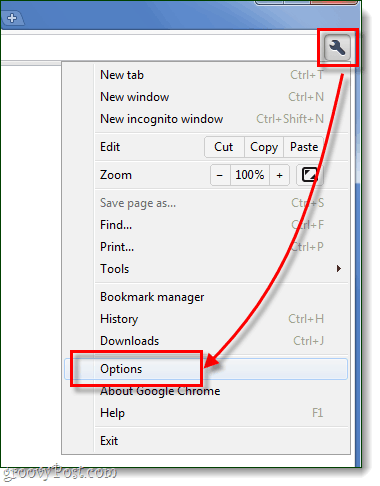
Stap 2
Op dit moment zijn er een paar verschillende opties om het opstarten in te stellen.
Onthoud pagina's die het laatst open waren
Aangezien u deze pagina leest, is dit waarschijnlijk de instelling waarnaar u op zoek bent. Als u Bij opstarten instelt op Open de laatst geopende pagina's opnieuw
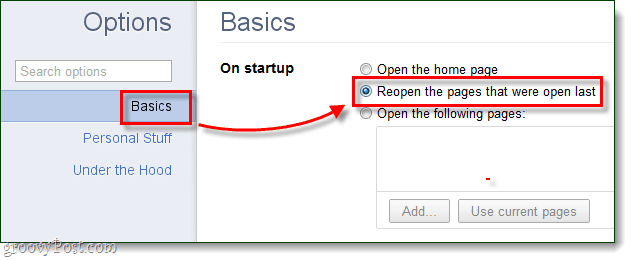
Open een aangepaste lijst met pagina's
Je kunt ook een aangepaste lijst met pagina's instellen die je wilt openen. Dit is handig voor websites die u elke dag gebruikt. * De eenvoudigste manier om deze in te stellen, is door alle pagina's te openen die u aan de lijst wilt toevoegen en vervolgens Klik Open de volgende pagina's>Gebruik huidige paginas. Maak je geen zorgen als je extra toevoegt, je kunt ze gewoon verwijderen door Klikken de kleine x uiterst rechts van elke website op de lijst.
* Voor hetzelfde doel kunt u ook Klik met de rechtermuisknop een tabblad en Pin het naar de tabbalk.
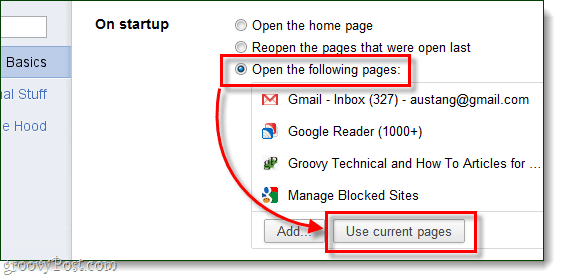
Aangepaste Chrome-pagina's
Een ander idee voor het instellen van startpagina's is om de ingebouwde pagina's van Chrome te gebruiken. Als u de "chrome: // pagename" -URL gebruikt, kunt u bijna elk deel van Chrome aan uw startup toevoegen. Deze nieuwe tabbladpagina en de geschiedenispagina zijn bijvoorbeeld een groovy toevoeging. Hun URL's zijn:
- chrome: // geschiedenis /
- chrome: // newtab /
Gebruik gewoon de Toevoegen… Knop om de URL's in te voegen en dat is alles.
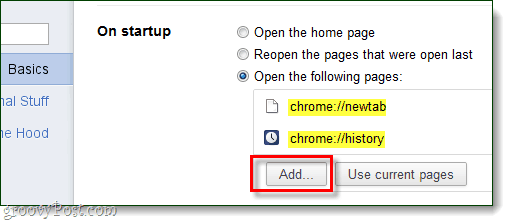
Gedaan!
Dat is alles voor het instellen van startpagina's in Google Chrome. Als je een tip hebt die we hebben gemist of als je echt van dit bericht hebt genoten, vertel het ons dan in de comments hieronder!


